Вход на хостинг
IT-новости
20.04.2016 iPhone 2017 года поместят в водонепроницаемый корпус из стекла
Линейка iPhone в новом году серьезно поменяется. В этом уверен аналитический исследователь Мин Чи Ку......
30.07.2015 Ищем уникальный контент для сайта
Ищем уникальный контент для сайта Без уникального контента Ваш сайт обречен на то, что его страницы......
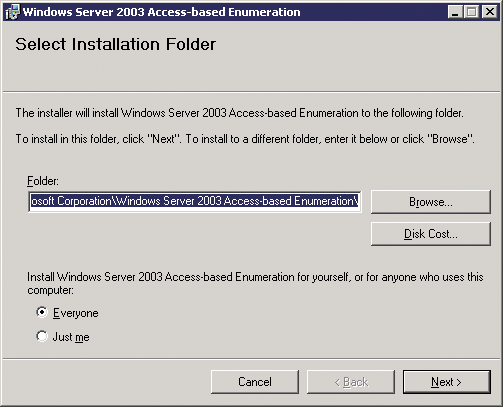
Рисунок 5. Интеграции ABE в ОС
Установка ABE
На сайте компании Microsoft доступна для загрузки ABEUI.msi версии 1.0.424.5 для Windows 2003 SP1 [6], функционирующей на базе одного из трех типов систем: AMD64, I386, IA64. Выбрав необходимый тип платформы, и загрузив файл из сети Интернет, приступим к установке ABE.
Работа мастера состоит из нескольких шагов. На первом шаге предстоит принять условия лицензионного соглашения. В противном случае, продолжение процесса установки будет невозможно.
На следующем этапе необходимо указать каталог, в который будет установлена утилита (см. рис. 6). По умолчанию предлагается путь C:Program FilesMicrosoft CorporationWindows Server 2003 Access-based Enumeration.
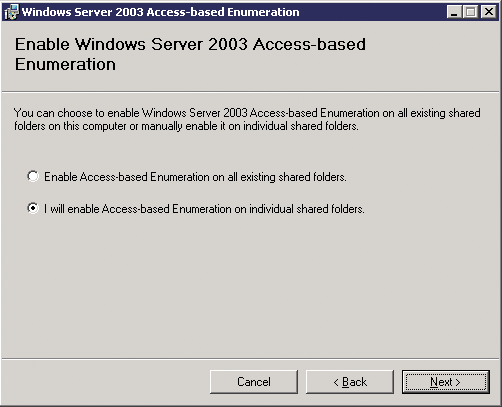
Рисунок 6. Установка ABE. Выбор папки для установки
На последнем, третьем этапе установки необходимо выбрать, будет ли включен ABE сразу для всех папок, предоставленных в сетевое окружение на сервере или каждая папка будет сконфигурирована отдельно (см. рис. 7).
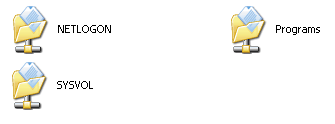
Рисунок 7. Установка ABE. Настройка утилиты
Ограничения технологии ABE
При ее использовании на практике были обнаружены следующие ограничения:
n Нельзя скрыть папки верхнего уровня (см. рис. 8). Можно скрывать только папки второго и последующего уровней.
n Установка возможна только на Windows Server 2003 SP1.

Рисунок 8. Папки верхнего уровня
Замечание: к сожалению, о существующих ограничениях технологии ABE на сайте Microsoft информация отсутствует.
Способы настройки ABE
Существует два способа настроить ABE для папки:
n графический интерфейс;
n утилита командной строки.
Замечание: помните, что при удалении ABE все настройки сохраняются, поскольку ABE – лишь средство администрирования, а не сам функционал.
ООО Дельта-Технология ©2007 - 2023 год
Нижний Новгород, ул. Дальняя, 17А.




